Ацтион Центер има дугмад за брза подешавањаод којих је једна за „Биљешке“. Ако кликнете на ово дугме, отвара се ОнеНоте и можете брзо да напишете белешку. Иако је ОнеНоте Мицрософт производ, он се не интегрише тако добро у Виндовс 10. Напомена о радњи с друге стране се изузетно добро интегрише. То је бесплатна апликација за узимање белешки која је доступна у Виндовс Сторе-у и која вам омогућава да креирате белешке из акционог центра и закачите онолико њих у Старт мени како желите.
Ацтион Ноте је апликација за узимање белешки са значајкама. Можете да диктирате белешку, додате јој слике, категоришете је и још много тога. Апликација има две значајне карактеристике; подржава брзе акције у Акционом центру. Можете отворити акциони центар и директно од њега креирати белешку и сачувати је.
Инсталирајте Ацтион Ноте и отворите Ацтион Центер. Кликните на дугме Белешка и бићете упитани коју апликацију за ноте желите да користите; ОнеНоте или напомена о акцији. Изаберите „Акција напомена“ и дугме ће увек покренути ову апликацију када на њу кликнете.
Да бисте креирали белешке из Акционог центра, отворите их. На самом врху Акционог центра видећете „Напомена о акцији“. Кликните да бисте је проширили и унесите наслов за напомену након чега следи опис. Обавезно кликните дугме за спремање након што завршите. Све белешке креиране из Акционог центра се чувају у заданој категорији боја.

Када креирате белешке из апликације, виимају могућност да додате слику у белешку. Да бисте додали слику, кликните на икону спајалица на дну. Да бисте закачили биљешку у менију „Старт“, кликните икону игле за откључавање палца. Биљешка о радњи потврдиће се ако желите да је закачите на мени Старт.
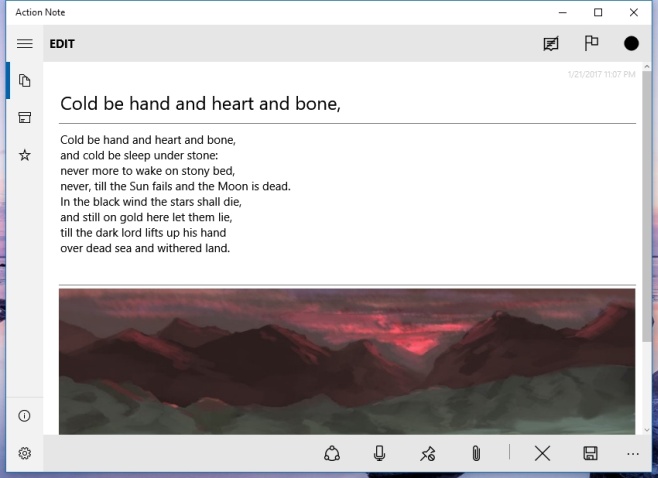
Приказаће се плочице нота које је креирао Ацтион Нотенаслов белешке и једна слика додата на плочици. Плочице могу бити мале, средње или велике величине. Можете да закачите више белешки у мени Старт.
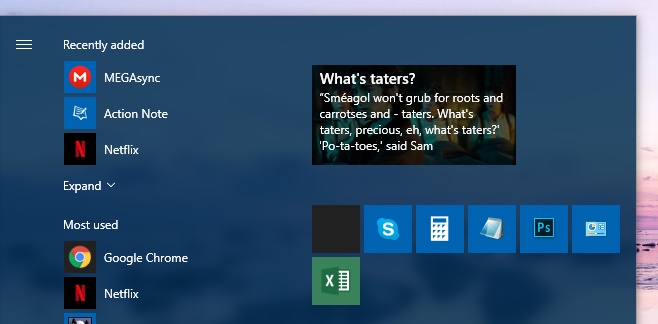
Да бисте променили задану категорију белешке, идите наПодешавања акционе белешке. Поред тога што можете променити подразумевану категорију, можете да изаберете врсту живе плочице коју додаје у мени Старт и прилагодите поља за брзе напомене која се појављују у Ацтион Центеру.
Изненађује то што више апликација не подржава Виндовс 10, као ни Ацтион Ноте. Ни ОнеНоте није близу.
Инсталирајте акциону напомену из Мицрософт Виндовс Сторе-а



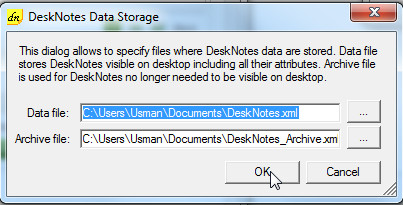









Коментари